Win11 触控板失灵?别急!看这里全搞定
当您满心欢喜地升级到 Windows 11 系统,却遭遇触控板突然不能用的尴尬,是不是感觉特别糟心?别慌,这篇文章就来给您送上“救星”,为您全面总结介绍解决 Win11 触控板故障的方法。
咱们先来检查一下最基础的设置,有时候可能只是不小心把触控板给关闭了,您可以按下“Win + I”组合键打开设置,然后点击“蓝牙和其他设备”,在右侧找到“触摸板”选项,确保“触摸板”开关是打开的状态,如果是关闭的,那就点击一下切换为打开。

要是设置没问题,那可能是驱动出了岔子,这时候您得去设备管理器里看看,同样按下“Win + X”组合键,选择“设备管理器”,在设备管理器中找到“鼠标和其他指针设备”,展开后看看有没有“触摸板”相关的选项,如果有黄色感叹号或者问号,那就说明驱动有问题啦,您可以右键点击它,选择“更新驱动程序”,让系统自动帮您搜索并安装最新的驱动。
还有一种可能,是系统的某些更新或者软件冲突导致的,这时候您可以尝试重启电脑,有时候简单的重启就能解决大问题,要是重启也不管用,那可以考虑卸载最近安装的可能影响触控板的软件。
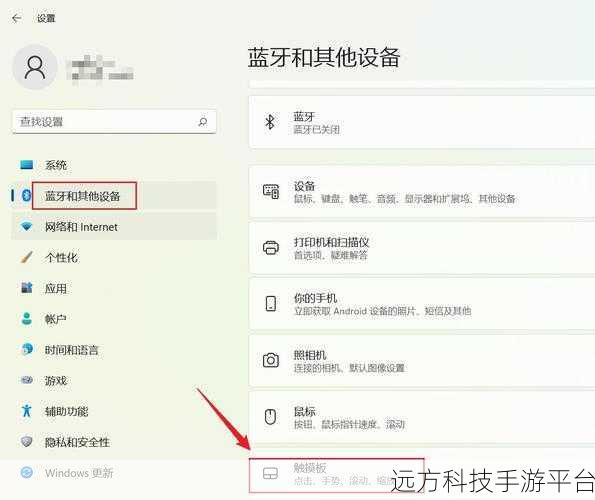
别忘了检查一下是不是电脑的硬件出了问题,如果您的电脑还在保修期内,遇到这种情况可以直接联系售后客服,让专业人员来帮忙处理。
接下来给您说说一个有趣的小游戏——《水果忍者》的玩法和操作方式。
在《水果忍者》中,您的目标就是尽可能多地切开飞出来的水果,您可以通过在屏幕上滑动手指来模拟切水果的动作,触控板正常工作的时候,您用手指在触控板上滑动,就像在手机屏幕上操作一样,轻松切开各种水果,但如果触控板出了问题,那可就没法愉快地玩这个游戏啦。
问答环节:
问题 1:更新驱动后触控板还是不能用怎么办?
回答:如果更新驱动后仍然无法使用,您可以尝试回滚驱动到之前的版本,或者在电脑品牌的官方网站上查找针对您电脑型号的特定驱动进行安装。
问题 2:如何判断是否是硬件故障导致触控板不能用?
回答:如果您按照上述方法排查后,触控板仍然没有反应,且在其他操作系统(如 Windows 10)中也不能使用,或者外接鼠标能正常工作但触控板毫无反应,那么很可能是硬件故障。
问题 3:重装系统能解决触控板不能用的问题吗?
回答:重装系统有可能解决触控板不能用的问题,但这是比较极端的方法,因为重装系统会清除电脑中的所有数据,建议在尝试其他方法都无效后再考虑重装系统。